| Καταβάλλουμε κάθε δυνατή προσπάθεια να εντοπίσουν την ιστοσελίδα μας σε όσο το δυνατόν περισσότερες γλώσσες, ωστόσο αυτή η σελίδα είναι μηχανή μεταφραστεί χρησιμοποιώντας το Google Translate. | κοντά |
-
-
προϊόντα
-
πόροι
-
υποστήριξη
-
εταιρία
-
-
Αρχική Σελίδα
-
Πόροι
- Ιστολόγιο
- Fix Adobe Flash Προβλήματα στο Google ChromeFix Adobe Flash Problems in Google Chrome
Fix Adobe Flash Προβλήματα στο Google ChromeFix Adobe Flash Problems in Google Chrome
Με Steve Horton Μάρτιος 07, 2013adobe, chrome, flash, youtube40 CommentsΤα βίντεο μου Flash δεν λειτουργούν σωστά στο Google Chrome. Πώς μπορώ να το διορθώσω;
Το Flash είναι μια εφαρμογή από την Adobe που προβάλλει ταινίες, παιχνίδια ή άλλο περιεχόμενο μέσα σε ένα πρόγραμμα περιήγησης ιστού. Είναι ένα παλιό πρότυπο διαδικτύου που σταδιακά εξαλείφεται με HTML5 – ωστόσο, πολλοί ιστότοποι εξακολουθούν να χρησιμοποιούν plug-ins Flash για βίντεο, παιχνίδια και εργαλεία. Το Google Chrome είναι ένα πρόγραμμα περιήγησης που έγινε από την Google (γνωρίζετε, ο γίγαντας της μηχανής αναζήτησης) και έχει σχεδόν το ήμισυ του τρέχοντος marketshare, συμπεριλαμβανομένης της υποστήριξης για θέματα, επεκτάσεις και HTML5. Ενώ το Chrome είναι υψηλότερο στις δοκιμές του προγράμματος περιήγησης από ό, τι οι ανταγωνιστές του, έχει κάποια γνωστά προβλήματα με το Flash – και εδώ μπορείτε να τα διορθώσετε.
Πρώτα απ ‘όλα, τα προβλήματα με τα παιχνίδια Flash και αυτά – αυτά δεν μπορούν να διορθωθούν. Τα παιχνίδια Chrome και Flash δεν παίζουν καλά, ανεξάρτητα από το λόγο – ακόμα κι αν το Flash λειτουργεί τέλεια – γι ‘αυτό, σίγουρα θα πρέπει να μεταβείτε στο Mozilla Firefox ή σε άλλο πρόγραμμα περιήγησης για να απολαύσετε τυχερά παιχνίδια flash. Για τα κανονικά σας ζητήματα βίντεο Flash – όπως η καθυστέρηση και η συντριβή – εδώ πρέπει να πάτε.
Πρώτα, πληκτρολογήστε σχετικά με: τα πρόσθετα στη γραμμή διευθύνσεων του Chrome και πατήστε Enter για να δείτε τι πρόσθετα που έχετε εγκαταστήσει και εκτελούνται.
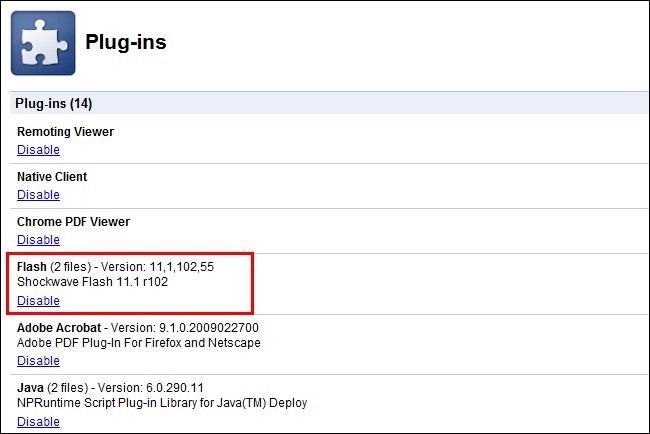
Εδώ αποθηκεύονται τα πρόσθετα Flash.Πώς να σταματήσει η σύγκρουση Plugin
Αναζητήστε το Flash στη λίστα των plugin και, στη συνέχεια, ελέγξτε αν αναφέρεται (2 αρχεία) σε παρένθεση δίπλα.
Αν αναφέρει δύο αρχεία, αυτό σημαίνει ότι δύο διαφορετικές εγκαταστάσεις του Flash – ένα στο σύστημά σας και ένα για την εγκατάσταση του Chrome – είναι αντικρουόμενες και εκεί βρίσκεται το πρόβλημα.
Κάντε κλικ στο σύμβολο + δίπλα στην επιλογή Λεπτομέρειες και χρησιμοποιήστε τις ετικέτες τοποθεσίας για να προσδιορίσετε την τοποθεσία όπου κάθε εγκατάσταση βρίσκεται.
Η εγκατάσταση του Συστήματος θα έχει κάτι ξεκινώντας από το C: \ Windows και η εγκατάσταση του Chrome θα έχει κάτι ξεκινώντας από το C: \ Users – διαγράψτε το τελευταίο και επανεκκινήστε το Chrome. Τα βίντεο πρέπει να παίζουν πολύ πιο ομαλά στο πρόγραμμα περιήγησης Chrome.
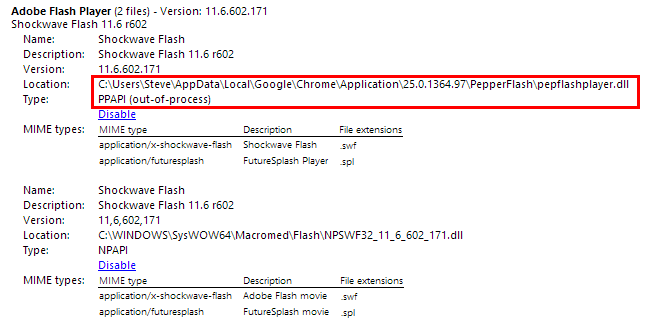
Το επισημασμένο πρόσθετο είναι η εγκατάσταση για το Chrome.- Κάντε κλικ στο κουμπί Έναρξη (Windows Key + X στα Windows 8)
- Κάντε κλικ στην Αναζήτηση
- Πληκτρολογήστε το πρόγραμμα αναπαραγωγής Flash
- Ανοίξτε την εφαρμογή
- Κάντε κλικ στην καρτέλα Για προχωρημένους
- Αλλάξτε τις ρυθμίσεις ενημέρωσης για να επιτρέψετε στο Adobe να εγκαταστήσει ενημερώσεις
Εάν τα θέματα παραμένουν
Αρχικά, ενεργοποιήστε ξανά την προσθήκη του Chrome και απενεργοποιήστε την προσθήκη λειτουργικού συστήματος. (Το αντίθετο από τα παραπάνω βήματα.)
Εάν αυτό δεν διορθώνει το πρόβλημά σας, απενεργοποιήστε κάθε επεκτάσεις και ξεκινήστε ξανά το Chrome – ένας εύκολος τρόπος για να το κάνετε αυτό είναι να ανοίξετε ένα παράθυρο ανώνυμης περιήγησης με απενεργοποιημένες επεκτάσεις. Για να ανοίξετε ένα παράθυρο ανώνυμης περιήγησης, κάντε κλικ στο εικονίδιο μενού του Chrome και επιλέξτε Άνοιγμα παραθύρου ανώνυμης περιήγησης από το αναπτυσσόμενο πλαίσιο. Από προεπιλογή, το ανώνυμο γίνεται χωρίς επεκτάσεις. Πηγαίνετε σε μια σελίδα με βάση το φλας και δείτε εάν έχετε προβλήματα. Εάν δεν το κάνετε, καλή δουλειά – μια από τις επεκτάσεις σας προκαλεί το πρόβλημα.Για να επιλύσετε αυτό το θέμα, ανοίξτε τη λίστα των επεκτάσεων και μία προς μία, ενεργοποιήστε τα ξανά, ενώ βλέπετε πώς επηρεάζουν την απόδοση του Flash σας. Για να ανοίξετε τη λίστα των επεκτάσεων, ανοίξτε ξανά το μενού σας, τοποθετήστε το δείκτη του ποντικιού πάνω από τα Εργαλεία και κάντε κλικ στην επιλογή Επεκτάσεις . Όταν καθορίσετε ποιος σας έχει προκαλέσει όλο αυτό το πρόβλημα, διαγράψτε ή απενεργοποιήστε το.
Was this post helpful?YesNoΔωρεάν Ενημερώσεις προγραμμάτων οδήγησης
Ενημερώστε τα προγράμματα οδήγησης σε λιγότερο από 2 λεπτά για να απολαύσετε καλύτερα Απόδοση υπολογιστή - Δωρεάν.
Δωρεάν Ενημερώσεις προγραμμάτων οδήγησης
Ενημερώστε τα προγράμματα οδήγησης σε λιγότερο από 2 λεπτά για να απολαύσετε καλύτερα
Απόδοση υπολογιστή - Δωρεάν.
Μήπως δεν βρείτε την απάντηση σας;Κάντε μια ερώτηση στην κοινότητα των ειδικών μας από όλο τον κόσμο και να λάβουν μια απάντηση σε καμία περίπτωση δεν σε όλα.most relevant πρόσφατα άρθρα Περισσότερα άρθρα →- Επιδιόρθωση μη λειτουργικής γραμμής αναζήτησης των Windows 11
- Επίλυση προβλημάτων ενημέρωσης των Windows 11
- Πώς να διορθώσετε την αργή εκκίνηση του συστήματος στα Windows 11
- Πώς να διορθώσετε τα πιο συνηθισμένα προβλήματα προγραμμάτων οδήγησης στα Windows 10
- Επιταχύνετε τον υπολογιστή σας με Windows 11
Εταιρεία| Συνέταιροι| EULA| Νομική Σημείωση| Μην πωλείτε/Κοινοποιείτε τις πληροφορίες μου| Διαχείριση των cookies μουCopyright © 2026 Corel Corporation. Ολα τα δικαιώματα διατηρούνται. Οροι χρήσης | Μυστικότητα | CookiesΚαρφιτσώστε το στο Pinterest
-